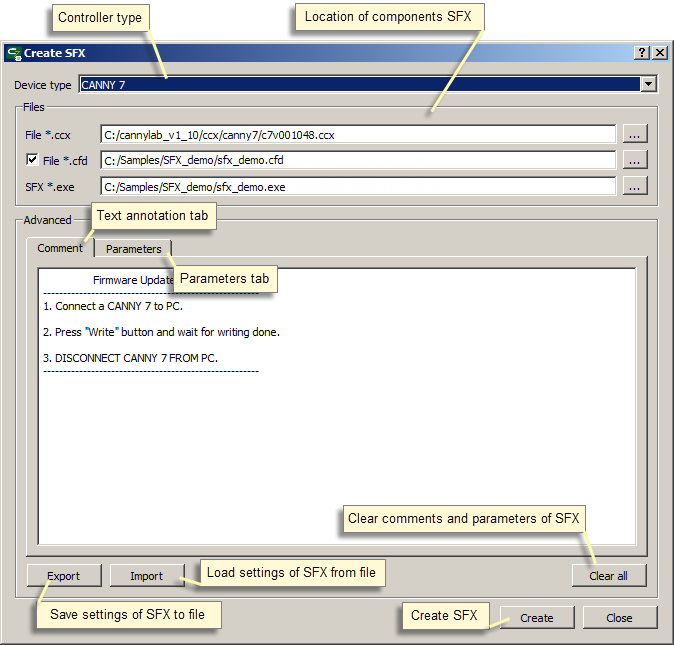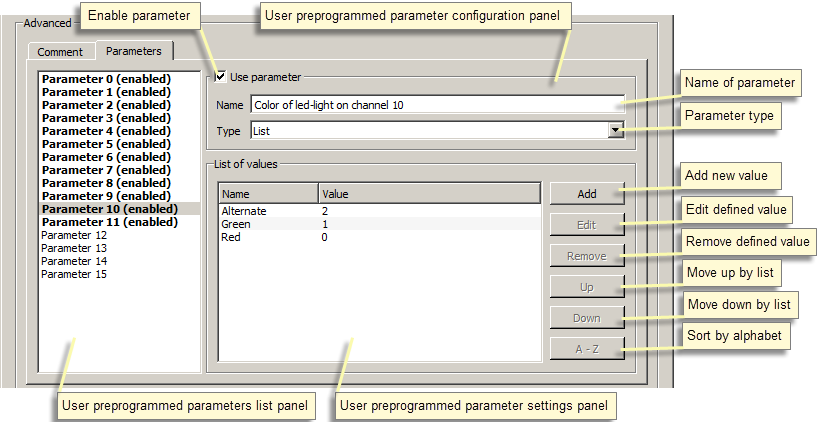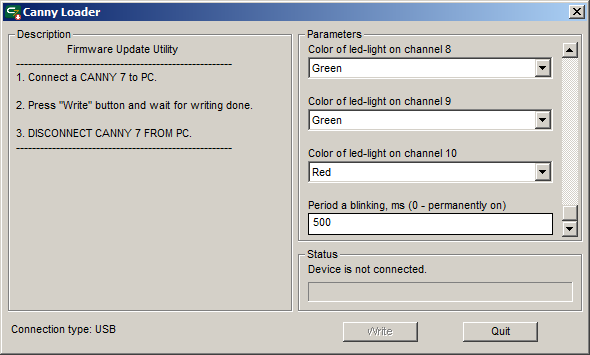| This documentation is out of date.
The new version of the documentation is here: https://cannylogic.com/docs |
Firmware Update Utility
IDE CannyLab allows users to create a custom stand-alone executable EXE-files containing the system controller software and a functional diagram.
The purpose of this file is a fast configure the controller in understandable to the final consumer view and a simple software loading to the controller using a computer without installed CannyLab IDE. In the future, such a file will be called: a self extracting software or the SFX-file.
Creating SFX-file
Call dialogue create SFX-file is done by selecting «Service» → «Create SFX» of main window
Прежде всего, в диалоговом окне необходимо указать тип контроллера для которого создется SFX-файл. В выпадающем списке нужно выбрать один их предлагаемых типов контроллера: CANNY 7, CANNY 5, CANNY 5 Nano.
В диалоговом окне необходимо указать имена и полные пути к файлам: исходного системного ПО «.ccx», исходного файла функциональной диаграммы «.cfd» и результирующего SFX «.exe» файла.
Текстовое поле вкладки «Комментарий» предназначено для ввода и редактирования текстового сообщения, которое увидит пользователь при запуске полученного SFX-файла. Это могут быть сведения о включенных в него файлах, их версиях и именах, краткие инструкции по пользованию утилитой автоматической загрузки ПО, информация о назначении пользовательских параметров, при их использовании, краткое описание функций, реализуемых программным обеспечением.
Вкладка «Параметры» предназначена задания имен и типов параметров, значения которых будет предложено выбрать пользователю при запуске утилиты автоматической загрузки ПО.
Максимальное число параметров, доступных для выбора пользователем — 16. При создании SFX-файла, каждому параметру задается отображаемое имя и назначается тип. Параметр может быть одного из двух типов — «Число» или «Список».
При запуске SFX-файла, задание параметра типа «Число» будет осуществляться пользователем путем ввода с клавиатуры числового значения. Задание параметра типа «Список» - выбором по названию соответствующего элемента из выпадающего списка.
Созданный таким образом файл, может быть передан на носителе, отправлен по электронной почте или опубликован в интернет и использован конечным потребителем для загрузки и задания параметров работы контроллера без использования какого-либо дополнительного ПО.
| ВНИМАНИЕ! | Несмотря на свою абсолютную безвредность, создаваемые CannyLab SFX-файлы имеют необычную для Windows структуру, чем вызывают подозрение некоторого антивирусного ПО. Антивирусное ПО может выдать предупреждение или вовсе удалить файл при его создании или попытке обращения к нему. Если вы столкнулись с подобной ситуацией, то исключите SFX-файл из операций сканирования вашего антивируса. |
По окончании настройки параметров SFX-файла и нажатию кнопки «Создать», производится запись на диск результирующего исполняемого файла.
| Примечание: | Файлы системного программного обеспечения (.ccx) и файлы диаграмм (.cfd), предназначенные для определенного типа контроллера, не совместимы с другими типами контроллеров и не могут использоваться с ними. При попытке использования некорректных исходных данных, SFX-файл не будет создан, при этом пользователю будет выдано предупреждение об ошибке. |
Процедура экспорта производит сохранение содержимого комментария и описание параметров SFХ в текстовый файл, с возможностью последующего импорта при создании SFX-файлов в дальнейшем, для исключения необходимости повторного ввода данных.
Использование утилиты автоматической загрузки ПО в контроллер
При запуске созданного исполняемого файла утилиты автоматической загрузки ПО в контроллер отображается диалоговое окно, в левой части которого располагается область комментария, а справа — панель задания значений параметров и панель состояния.
В области комментария отражена информация, указанная в соответствующем поле при создании SFX-файла.
Область параметров заполнена элементами, позволяющими задать значения способом, предусмотренным при создании SFX-файла — выбрав значения из списка или введя их с клавиатуры. Если при создании SFX-файла описание параметров не было задано, то данная область будет пуста.
Выбранные пользователем значения параметров, после записи контроллера, будут доступны функциональной диаграмме в регистрах «Регистр параметра пользовательской конфигурации №ХХ».
| Примечание: | При большом объеме комментария и большом числе используемых параметров, они могут не полностью помещаться в соответствующих панелях диалогового окна. Для доступа ко всему содержимому панелей, предусмотрены полосы вертикальной прокрутки в их правых частях. |
Для загрузки выбранных значений параметров и ПО содержащегося в SFX-файле в контроллер, отключите контроллер от внешнего питания и соедините его с ПК посредством стандартного кабеля miniUSB, зеленый светодиод контроллера при этом включится. При первом подключении контроллера, Windows сообщит об обнаружении нового стандартного устройства и автоматически установит драйвер для него.
До момента установления связи с контроллером, в панели состояния будет отображена надпись «Устройство не подключено», кнопка «Запись» будет недоступна. После успешного установления связи, зеленый светодиод контроллера начнет прерывисто мерцать, в панели состояния отобразится надпись «Устройство готово к записи» и кнопка «Запись» станет активна.
| Примечание: | Во избежание сбоев в работе утилиты, не запускайте несколько SFX-файлов и не подключайте к ПК более одного контроллера одновременно. |
Для начала загрузки ПО в контроллер нажмите кнопку «Записать». В строке состояния будет отображаться ход процесса записи.
В случае успешного окончания записи ПО в контроллер в панели состояния появится сообщение «Запись закончена».
Если процесс записи ПО в контроллер был прерван по команде пользователя или во время записи произошла ошибка, в панели состояния появится сообщение «Возникла ошибка записи». В данном случае, процесс записи должен быть повторен.